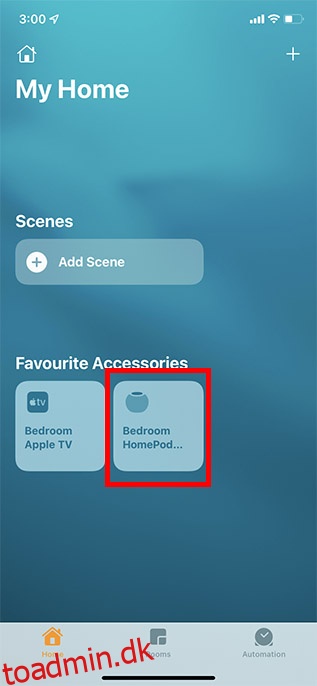Når din HomePod står over for vedvarende problemer som manglende reaktion, anbefales det ofte at fabriksindstille din Siri-drevne smarthøjttaler. Oftere end ikke fungerer denne radikale løsning ved at løse problemerne. Bortset fra fejlfinding af problemer, skal du også nulstille din HomePod mini eller HomePod, før du sender smarthøjttaleren til service eller sælger/giver den væk til nogen. Især er der flere måder at nulstille HomePod mini/HomePod på. Lad mig vise dig, hvordan det gøres på den rigtige måde!
Indholdsfortegnelse
Nulstil, gendan og opsæt HomePod mini eller HomePod (2022)
“Hjem”-appen giver dig mulighed for nemt at administrere dine tilsluttede smarte hjemmeenheder inklusive HomePod. Derfor kan du fabriksindstille din smarthøjttaler ved hjælp af ikke kun din iPhone og iPad, men også din Mac. Hvad mere er, er der også en fysisk knap, så du hurtigt kan nulstille din Apple-smarthøjttaler.
Derudover kan du endda gendanne din HomePod mini ved hjælp af Finder og iTunes. Gem denne radikale foranstaltning til tidspunkter, hvor din højttaler er løbet ind i nogle alvorlige problemer, og du ønsker at gendanne den som ny. Med det i tankerne, lad os komme i gang med guiden!
Nulstil HomePod/HomePod mini
Sørg for at opdele stereoparret før nulstilling
Hvis du har sat to HomePod-højttalere op som et stereopar, så sørg for først at opdele stereoparret.
1. Først skal du åbne Home-appen på din iPhone, iPad eller iPod touch.
2. Tryk og hold nu på HomePod-parret, eller hold det nede.
3. Rul derefter ned og tryk på ikonet “Indstillinger”.
4. Tryk derefter på Ophæv gruppering af tilbehør.
Nulstil HomePod mini/HomePod ved hjælp af Home-appen til iPhone, iPad og iPod touch
Sørg for, at du er logget ind på Home-appen på din enhed med det samme Apple-id, som du brugte til at konfigurere din HomePod. Hvis du ikke er det, kan du nemt ændre dit Apple ID fra appen Indstillinger.
- Åbn Home-appen på din iPhone. Tryk her længe på HomePod-ikonet.
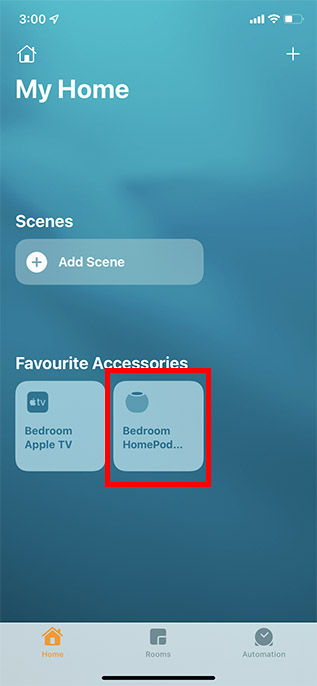
- Rul ned og tryk på ‘Fjern tilbehør’. Tryk derefter på ‘Fjern’ for at bekræfte fjernelse af din HomePod mini/HomePod.
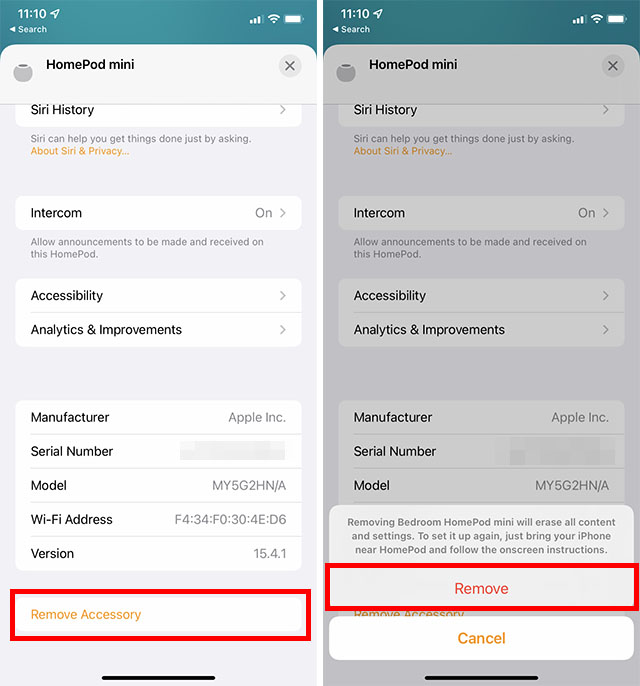
Nulstil HomePod mini/HomePod ved hjælp af Home-appen til Mac
Hvis du er på en Mac, her er, hvordan du nulstiller HomePod mini ved hjælp af Home-appen i macOS.
- Åbn Home-appen. Her skal du dobbeltklikke på HomePod mini-ikonet.
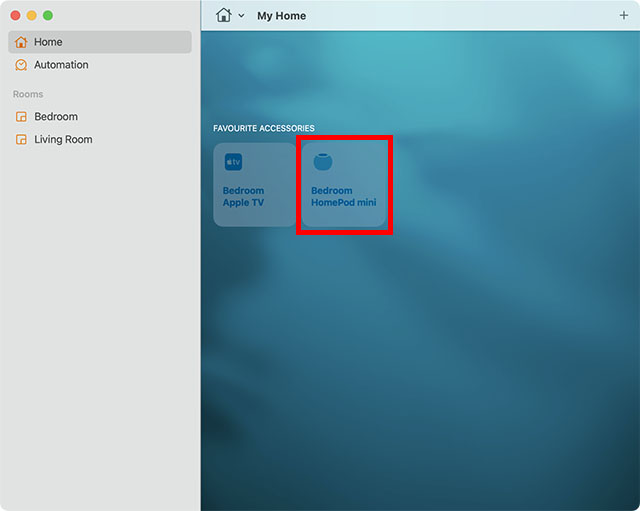
- Rul ned og klik på ‘Fjern tilbehør’.
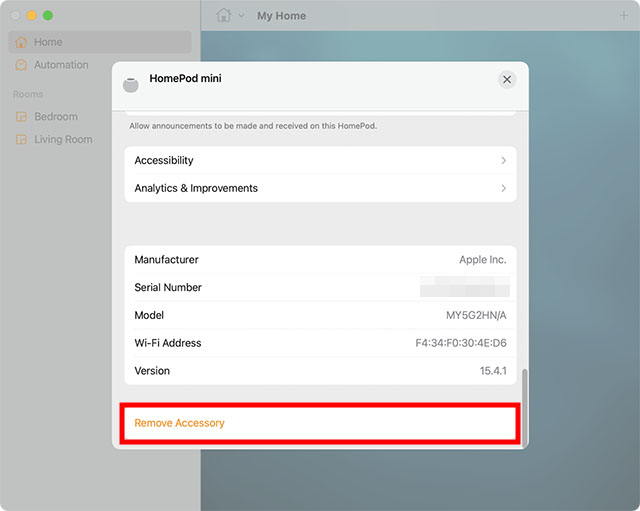
- Klik på ‘Fjern’ i pop op-vinduet til bekræftelse.
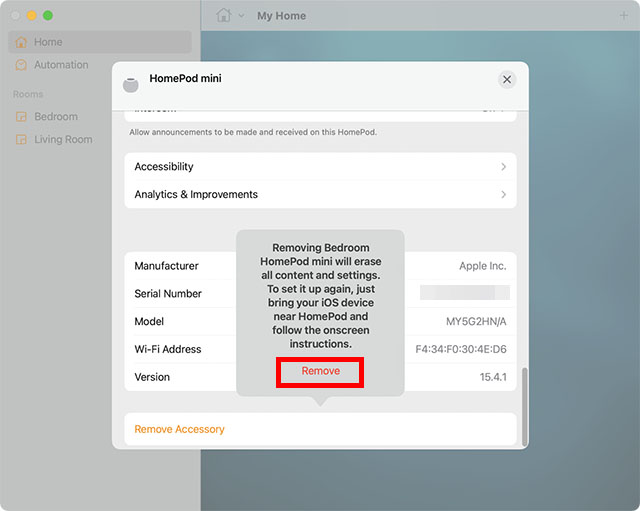
Nulstil HomePod mini uden iPhone eller Mac
Denne metode til at nulstille HomePod mini er nyttig til tidspunkter, hvor du står over for problemer med at fjerne HomePod’en fra din iPhone eller Mac Home-app. Her er hvad du skal gøre.
- Afbryd strømmen til din HomePod. Vent i 10 sekunder, og sæt den i igen.
- Vent nu yderligere 10 sekunder, og tryk og hold derefter på toppen af HomePod mini.
- Bliv ved med at holde fingeren nede på HomePod’en, selv når det hvide roterende lys bliver rødt.
- Siri vil derefter fortælle dig, at din HomePod er ved at blive nulstillet. Du vil derefter høre tre bip.
- Du kan nu fjerne din finger fra HomePod.

Gendan HomePod mini
Gendan HomePod mini ved hjælp af din Mac
Hovedsageligt på grund af evnen til at løse selv komplekse problemer, er gendannelse som en nuklear løsning. Så når ingen af trickene ser ud til at virke til at løse visse problemer, skal du huske at huske denne pålidelige fejlfinding.
1. Tilslut din HomePod mini til din Mac ved hjælp af USB-C-kablet.
2. Efter at have ventet et par sekunder, start Finder på din Mac.
3. Vælg nu din HomePod under sektionen Placeringer i venstre sidebjælke.
4. Klik derefter på Gendan HomePod.
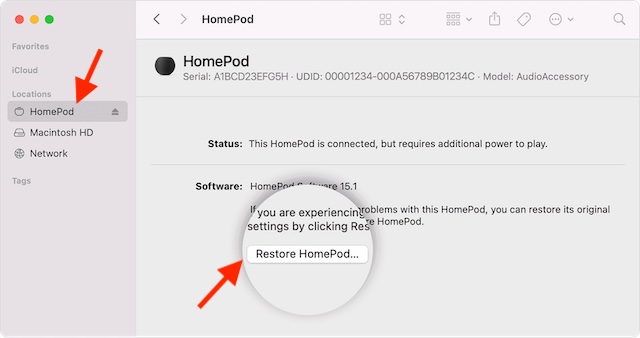
Din macOS-enhed vil nu forberede sig på at gendanne softwaren på din HomePod. Når gendannelsen er færdig, vil du ikke se det orange blinkende lys på toppen af HomePod.
Gendan HomePod mini med en Windows-pc
Takket være iTunes er det lige så nemt at gendanne HomePod mini med en Windows-pc. Sørg for, at din computer kører den nyeste version af iTunes. Du skal blot åbne mediebiblioteket og klikke på Hjælp fra menulinjen øverst i vinduet og vælge indstillingen Søg efter opdateringer. Følg derefter vejledningen for at afslutte installationen af den seneste version.
1. Tilslut din smart-højttaler til din Windows-pc ved hjælp af USB-C-kablet.
2. Start nu iTunes på din computer.
3. Vælg derefter din HomePod fra det øverste vindue.
4. Klik til sidst på Gendan HomePod og vent på, at gendannelsen er færdig. (SCREENSHOT)
Konfigurer din HomePod mini og HomePod
Nu hvor du har nulstillet din HomePod mini til fabriksindstillinger, er det tid til at konfigurere den som ny. Selvom processen er enkel – du skal bare tænde din HomePod og holde din iPhone tæt på den – hvis du står over for problemer, eller du vil have en trin-for-trin guide, kan du se, hvordan du konfigurerer HomePod mini gennem vores linkede guide.
Nulstil nemt din HomePod mini med få trin
Det er gjort! Så dette er de pålidelige måder at fabriksindstille din Siri-drevne højttaler på. Mens Amazon Echo (med sine Alexa-færdigheder) og Google Home fortsat er langt de mest populære smarthøjttalere, er HomePod let det bedre valg for Apple-brugere, hovedsagelig på grund af den dybe integration med Apple-økosystemet. For ikke at nævne, Apples smarte højttaler har også et solidt slag i form af lydkvalitet. Hvad synes du om HomePod? Del din uvurderlige feedback med os og den slags forbedringer, du gerne vil se i smarthøjttaleren.